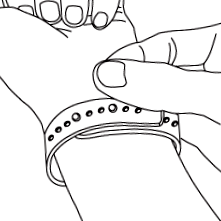i-gotU Life funcționează excelent cu Q-Band/Q-Watch, care monitorizează și înregistrează progresul exercițiului și calitatea somnului în viața de zi cu zi. În timp ce aplicația Q-Band/Q-Watch vă permite să stabiliți diferite obiective care vă încurajează să încercați antrenamente mai intense, aplicația i-gotU Life oferă memento-uri considerate care vă informează prin diferite notificări direct din Q-Band/Q-Watch împreună cu apeluri primite, e-mailuri, mesaje, notificări de evenimente din calendar sau notificări primite de la alte aplicații de socializare. În timpul exercițiului, primiți date în timp real despre progresul exercițiului de la i-gotU Life pe ecranul Q-Band/Q-Watch, împreună cu date despre ritmul cardiac, viteza, distanța, caloriile și altele asemenea. În plus față de urmărirea antrenamentelor, i-gotU Life vă permite, de asemenea, să creați programe personale de antrenament pentru a vă ajuta să vă exercitați și să atingeți diferite niveluri de obiective de fitness. Exercițiile fizice sunt întotdeauna mai distractive atunci când o faci cu prietenii. Utilizați funcția Fitness Pals Fitness pentru a încuraja prietenii să vă alăture ori de câte ori pot și să vă motivați reciproc cu cuvinte încurajatoare. În plus, i-gotU Life vă permite să faceți o copie de rezervă sau să restabiliți cu ușurință toate datele despre exerciții în orice moment, cu doar câteva atingeri.
Începem cu i-gotU Life
Pentru a crește precizia semnalelor de ritm cardiac detectate, trebuie să păstrați brățara/ceasul pe încheietura mâinii cât mai strâns posibil, fără a vă simți inconfortabil.
Detectarea ritmului cardiac
Păstrați brățara/ceasul pe baza a trei degete de la încheietura mâinii. Când apare „—–” pe ecran, rămâneți nemișcat timp de aproximativ 10 secunde pentru a înregistra ritmul cardiac.
Pentru mai multe informații despre cum să purtați Q-Band/Q-Watch și să îl pregătiți pentru utilizare, consultați Ghidul utilizatorului Q-Band/Q-Watch.
http://global.mobileaction.com/download/Q-Band_download.jsp
Instalarea i-gotU Life
Descărcați aplicația i-gotU Life de pe Google Play și instalați-o pe telefonul dvs. Android:
https://play.google.com/store/apps/details?id=com.mobileaction.ilife
sau descărcați fișierul aplicației de la compania de dezvoltare - Mobile Action:
http://global.mobileaction.com/download/apk
Aplicația poate fi descărcată și prin scanarea codului QR:
Setări Q-Band/Q-Watch
Pentru mai multe detalii despre funcții și despre cum să transportați și să încărcați dispozitivul, consultați Ghidul utilizatorului Q-Band/Q-Watch.
http://global.mobileaction.com/download/Q-Band_download.jsp
Pentru a configura Q-Band/Q-Watch pentru prima dată, pur și simplu urmați instrucțiunile afișate pe telefonul dvs. mobil.
Dacă doriți să configurați un dispozitiv nou folosind i-gotU Life, puteți face următoarele:
- Deschide i-gotU Life și atinge Ecranul de start > Setări.
- Derulați până în partea de jos a paginii Setări și selectați Configurați un dispozitiv nou.
- Urmați expertul de configurare pentru a căuta un dispozitiv la care să vă conectați și repetați pașii de mai sus.
Configurarea i-gotU Life
Pe pagina principală i-gotU Life, veți vedea o prezentare generală a informațiilor legate de progresul exercițiului colectate din Q-Band/Q-Watch, inclusiv numărul de pași parcurși, numărul de calorii arse și cantitatea din timpul petrecut dormind.
Pentru a accesa pagina de pornire i-gotU Life:
După ce activați această caracteristică și câteva setări, puteți începe să vă exercitați imediat.
- Atingeți Ecranul de start > Exercițiu.
- Alergare/mers pe jos în aer liber: Alegeți tipul de exercițiu, fie în aer liber, fie în interior sau specificați propriul exercițiu.
- Obiectivul exercițiului: Setați specificul obiectivului dvs., inclusiv distanța, timpul, pasul, caloriile sau Niciunul pentru care nu ați stabilit un obiectiv.
Porniți-l Oprire automată, dacă doriți ca aplicația să nu mai urmeze acest exercițiu când atingeți obiectivul stabilit.
- Obiectivul exercițiului: Setați specificul obiectivului dvs., inclusiv distanța, timpul, pasul, caloriile sau Niciunul pentru care nu ați stabilit un obiectiv.
- Feedback audio: Activați această caracteristică pentru a primi un mesaj audio cu datele curente ale exercițiilor (de ex., Durată, tempo, distanță etc.).
- Suspensie automată: Activați această caracteristică dacă doriți ca antrenamentul să se întrerupă automat atunci când faceți o pauză în mijlocul unui antrenament.
- Afișarea datelor: Când este activat, veți putea vedea datele activității selectate afișate pe Q-Band/Q-Watch în timpul antrenamentului. De asemenea, puteți alege cât de des doriți ca datele să fie afișate, pornind-le Redare automata. Tipurile de date de activitate disponibile sunt listate pentru selecție, iar ordinea tipurilor de date poate fi rearanjată, dacă este necesar.
După ce ați terminat de configurat antrenamentul, atingeți Start Workout pentru a începe un exercițiu sau Start Workout pentru a crea un program de antrenament pentru a vă îmbunătăți ritmul cardiac.
-
Program de instruire (numai Q-Band HR +): Un program de antrenament este de obicei util în îmbunătățirea forței fizice și a sănătății. Crearea unui program de antrenament se poate face cu ușurință în câțiva pași urmând instrucțiunile de pe ecran:
- Accesați: Setări> Exercițiu.
- Alegeți Start Training> Create Program Training.
- Alegeți-vă nivelul de forță fizică (1
- Alegeți obiectivul antrenamentului dvs.: curs de bază sau avansat.
- Denumiți programul de antrenament și alegeți data de începere, zilele săptămânii în care vă veți exercita și o zi de lucru solicitantă.
- Faceți clic pe Creare pentru a finaliza configurarea programului dvs. de antrenament.
Pentru a începe antrenamentul:
- Selectați un program de antrenament din listă.
- În ziua exercițiului, atingeți pentru a continua la pasul următor.
- Verificați și asigurați-vă că purtați corect dispozitivul pentru ritm cardiac și atingeți pentru a începe antrenamentul.
- Efectuați-vă exercițiile conform instrucțiunilor/sfaturilor de către antrenorul de voce.
- : Conectați-vă la un Q-Band/Q-Watch. Când este conectat, culoarea pictogramei se schimbă în albastru.
- : Conexiune la HRM. Când este conectat, culoarea pictogramei se schimbă în albastru.
- : Activați funcția GPS. Odată activată, culoarea pictogramei se va schimba în albastru și traseul dvs. de exerciții va fi afișat pe harta de mai jos.
- Atingeți pentru a vedea o descriere a unui memento frumos despre antrenament.
Atingeți pentru a vedea o diagramă a calculului ritmului cardiac în timp real în timpul antrenamentului.
Atingeți pentru a vedea progresul rutelor pe hartă.
Atingeți oriunde pe ecran deasupra hărții și vi se va solicita să selectați tipul de date de urmărit în timpul exercițiului.
Funcția Fitness Pals
Atingeți Ecranul de start > Funcția Fitness Pals.
Această funcție vă permite să invitați prietenii și familia să vă alăture exercițiului, indiferent unde vă aflați, să vă motivați reciproc cu cuvinte de încurajare într-o conversație live sau să participați la un concurs online. Doar conectați-vă la contul dvs. Facebook sau Google pentru a adăuga prieteni sau creați un cont și înscrieți-vă pentru a începe.
După conectare, atingeți pentru a adăuga prieteni.
Pe pagina principală, puteți comuta între Astăzi A Săptămâni, pentru a vedea ordinea prietenilor în listă.
- Dând clic pe numele unui prieten din pagina Fitness Pals, se va deschide o pagină care prezintă detaliile antrenamentului său.
- Atingeți în colțul de sus pentru a accesa alte setări legate de acest prieten.
Aici, pe această pagină, puteți specifica o fotografie în miniatură și puteți vizualiza numele, adăugați sau eliminați prietenul dvs. dintr-o listă de prieteni de fitness existentă, puteți partaja rezultatele concursului, puteți vedea evaluările săptămânale ale antrenamentelor, activați notificările de la prieteni, puteți configura un cont Fitness Pals etc. . - Apăsarea lungă a numelui unui prieten vă va permite să trimiteți mesaje.
- Pe pagina Fitness Pals, atingeți în colțul de sus pentru a merge la camera de chat.
Această caracteristică vă permite să setați alarme silențioase pentru a vă trezi cu Q-Band/Q-Watch prin vibrarea fără a trezi alte persoane.
Se pot configura maximum 4 alarme silențioase pentru 4 ori diferite; în plus, puteți determina, de asemenea, durata somnului și puteți fi alertat să vă treziți prin vibrații.
Când Q-Band/Q-Watch este în modul de repaus, alarmele pot fi anulate prin apăsarea lungă a butonului de pe Q-Band/Q-Watch; veți fi informat din nou peste 5 minute dacă ați ratat-o.
Pentru a seta alarme, atingeți Ecranul de start > Alarma silențioasă.
Activați notificările pe care doriți să le primiți de la alte aplicații de pe Q-Band/Q-Watch, inclusiv apeluri primite, e-mailuri, pagini LINE, Facebook etc.
Pentru a activa funcția Înștiințare:
- Atingeți Ecranul de start > Înștiințare.
- Activați funcția Înștiințare.
Notă: Asigurați-vă că i-gotU Life este activat în Setări> Disponibilitate de pe telefonul dvs. mobil.
Când primiți o notificare a unui apel primit, îl puteți respinge apăsând și ținând apăsat butonul de pe Q-Band/Q-Watch, dacă este necesar.
Această funcție vă permite să faceți backup și să restabiliți toate datele despre exerciții prin Google Drive.
- Atingeți Ecranul de start > Copia de rezerva a datelor.
- Atingeți Backup și vi se va solicita să salvați toate datele actuale de antrenament în contul dvs. Google Drive. Faceți clic pe OK pentru a continua.
- Atingeți Restaurare și vi se va solicita să selectați una sau mai multe date din lista pe care doriți să o restaurați din Google Drive. Faceți clic pe OK pentru a continua. Nu utilizați i-gotU Life în timpul recuperării datelor pentru a evita generarea unei baze de date nevalide.
Atingeți Ecranul de start > Informatii despre și se afișează o pagină rezumativă, inclusiv versiunea software-ului, numărul de serie al dispozitivului și versiunea firmware-ului dispozitivului.
Atingeți Ecranul de start > Ghid și vi se va solicita să deschideți ajutorul online prin browser.
Notă: Asigurați-vă că aveți o conexiune la internet pregătită pentru a deschide ajutorul online. Pentru a utiliza o conexiune la Internet, trebuie să aveți un abonament la un plan de date mobile sau să fiți conectat la o rețea de internet prin WiFi.